メイキング:2009年秋トップ絵(5)
トップ絵メイキング、第5回目です。
前回は、基本色塗りまで進みました。
今回は、明暗塗りです。
今回も、肌の塗り方を詳しめに取り上げます。
明暗を塗る
明暗塗り用のレイヤを追加する
まず、明暗塗り用のレイヤを追加します。
Lパネルの「編集」ボタン→「追加」でレイヤを追加して、レイヤ名を「明暗」にします。
レイヤ合成方法は「重ねる」です。
レイヤを「線画」レイヤと「基本色」レイヤの間に移動します。

この「明暗」レイヤに、明暗を塗っていきます。
肌の明暗を塗る
前回と同様に、「マスク」レイヤで肌部分を領域選択してから塗っていきます。
肌色パレットは、基本色のときと同じものを使います。

肌の陰影を塗るときは、左上以外の色を使います。明るい色から段階的に暗い色へ塗り進めていきます。
また、明るい部分は白で塗っていきます。
照り返しの部分を残して影を塗る
影を塗るときは、光の照り返しで明るくなる部分を残すと立体感が出ます。

また、基本色のときと同じく、頬など滑らかな曲面にできる影は滑らかなグラデーション、鼻などの鋭角的な部分の影は色の境目をくっきりさせると良いです。
肌の明暗:1段階暗い影を塗る
まずは1段階暗い影を塗っていきます。
肌色パレットの右上の色を使います。
ブラシは左上の一番薄いやつで、t値は170/255です。ブラシサイズは塗る面の広さに応じて変更します。
基本色のときと同じく、「ざっくり塗って、ぼかす」の繰り返しです。
上まぶたや頬、手の部分など、影になる部分を全体的に塗っていきます。
ちなみに奥の人物はこの1段階目の影で塗るのをやめます。遠くにいる物は細かい明暗がハッキリ見えないものなので、あまり影を細かく塗らない方が遠近感が出ると思います。
肌の明暗:2段階暗い影を塗る
つぎに2段階目に暗い影を塗っていきます。
今度は、肌色パレットの中段左の色を使います。
1段階目の影と基本色との間に色を置き、ぼかしていきます。
あまり広い範囲に塗らずに、ポイントを絞って塗っていきます。
肌の明暗:3段階暗い影を塗る
つぎに、3段階目に暗い影を塗っていきます。
今度は、肌色パレットの中段右の色を使います。
塗る範囲は耳の中や手のひらの本の影、首の影など、ごく一部にとどめます。(影が濃くなりすぎるので。)
また、手前の人物の白目の部分に白を塗り足しました。
肌の明暗:4段階暗い影を塗る
最後に、あごの下に4段階目に暗い影を塗ります。
使うのは、肌色パレットの一番下の色です。これは、他の影の色より若干青みがかっています。

これで、肌の明暗が塗り終わりました。
肌以外の明暗を塗る
肌以外の部分も明暗を塗っていきます。
基本色からスポイトで色を取り、明度を下げて若干赤みを上げて、影の色をつくります。また、明るくしたい部分はスポイトでとった色の明度を上げてつくります。塗りながら、色を調節しながらやっていきます。
肌以外の部分も、肌と同じように「照り返しを残しつつ、ざっくり塗ってぼかす」の繰り返しで塗っていきます。
また、画面奥の葉っぱの色を少し明るくしました。
つぎは線画の色変えやハイライトなど、色塗りの仕上げに入ります。
つづきは来週の火曜日あたりの予定です。



















ディスカッション
コメント一覧
まだ、コメントがありません